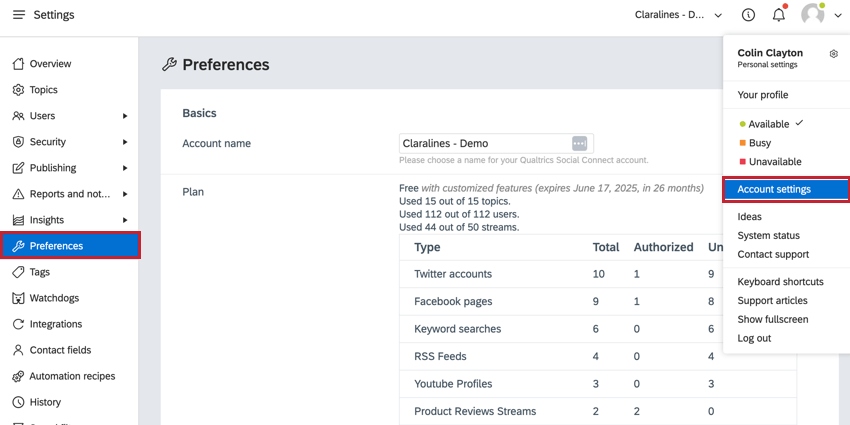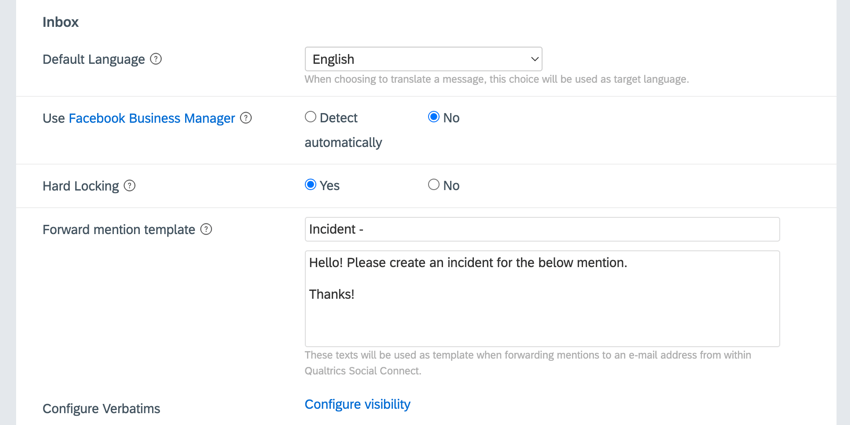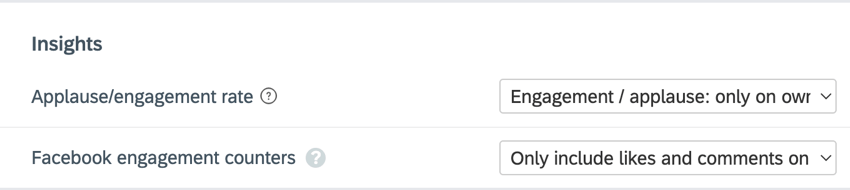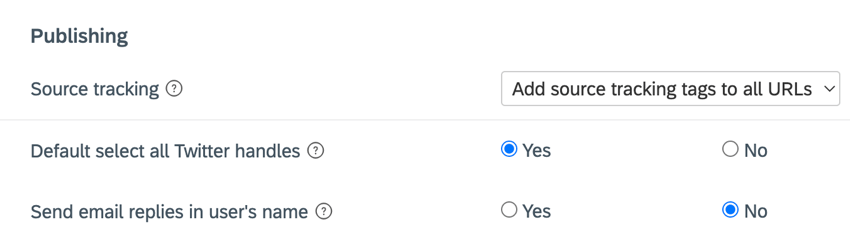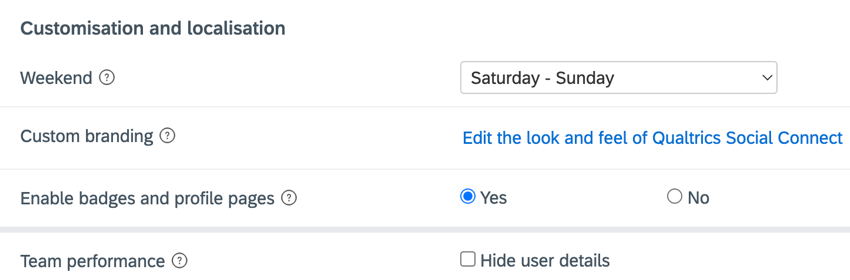Paramètres du compte Préférences (QSC)
À propos des paramètres du compte Préférences
La section Préférences des Paramètres du compte vous permet de gérer les fonctions et paramètres clés de votre compte Qualtrics Social Connect.
Principes de base
La section Basics des préférences de compte vous permet de modifier le nom de votre compte et d’afficher des informations sur votre plan actuel et sur le volume de données que vous avez consommé. Les paramètres de cette section sont les suivants :
- Nom du compte: Le nom de votre compte. Vous pouvez modifier le nom de votre compte en tapant un nouveau nom dans la case.
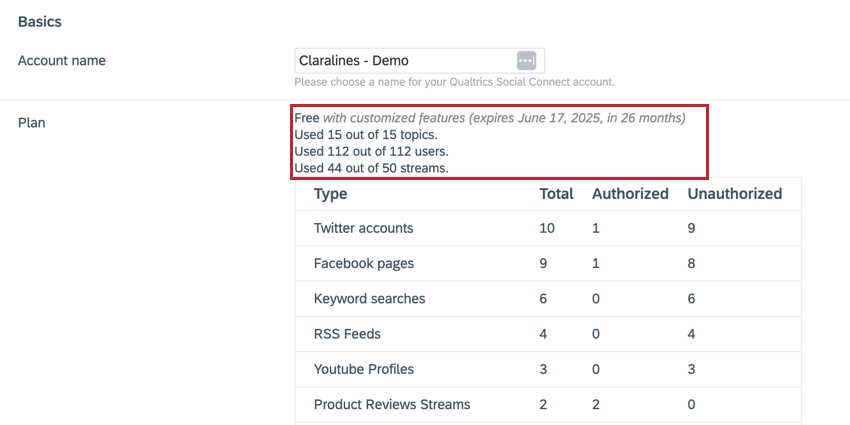
- Plan: Affiche les informations suivantes sur votre plan logiciel :
- Type de licence et date d’expiration
- Le nombre de sujets que vous avez utilisés par rapport au nombre total de sujets disponibles.
- Le nombre d’utilisateurs que vous avez créés par rapport au nombre total disponible.
- Le nombre de flux connectés sur le nombre total disponible.
- Un tableau des flux connectés. Ce tableau liste les flux selon leur type et indique le nombre de flux autorisés et non autorisés provenant d’une source particulière.
- Volume: Le nombre de mentions ingérées par votre compte en pourcentage de la limite de volume mensuel de votre compte.
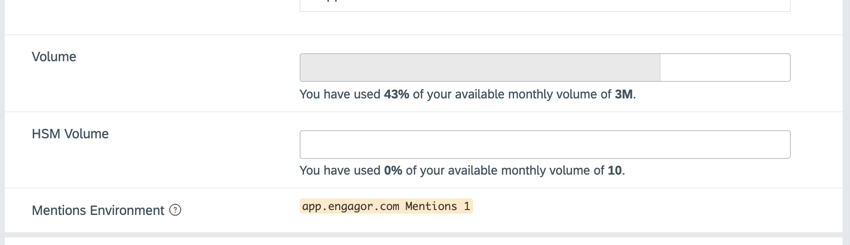
- Volume HSM: Le nombre de messages hautement structurés (HSM) qui ont été utilisés par votre compte. Les HSM sont des modèles pré-approuvés par WhatsApp que vous pouvez utiliser pour répondre aux clients après 24 heures.
- Environnement des mentions: Votre environnement de mentions, qui est utile pour suivre les pannes de la plateforme sur la page Statut.
Boîte de réception
La section Boîte de réception des préférences du compte vous permet de personnaliser certains aspects de la boîte de réception. Les paramètres de cette section sont les suivants :
- Langue par défaut: Choisissez une langue par défaut pour votre compte. Lors de la traduction des mentions, celles-ci seront traduites dans cette langue.
- Utiliser Facebook Business Manager: Si vous utilisez Facebook Business Manager pour gérer vos pages Facebook, ce paramètre peut avoir un effet sur le fonctionnement ou non des redirections sur vos mentions Facebook (en cliquant sur l’horodatage d’une mention ou sur le petit logo FB d’une mention). Si vous souhaitez être toujours renvoyé vers le lien général de Facebook au lieu du lien du Manager, vous pouvez désactiver cette option.
- Verrouillage dur: Lorsqu’il est activé, le chronomètre empêche plusieurs agents de travailler en même temps sur la même mention.
- Transférer un modèle de mention: Si vous souhaitez transférer des mentions à une adresse électronique depuis Social Connect, vous pouvez configurer la personne évaluée et le corps de l’e-mail qui seront pré-remplis par défaut sur l’e-mail transféré.
- Configurer les verbatims: Si vous avez plusieurs champs de verbatims, vous pouvez choisir quels champs sont visibles sur les mentions. Cliquez sur Configurer la visibilité pour afficher la liste des champs disponibles.
Informations
La section Insights des préférences de compte vous permet de contrôler le mode de calcul de certaines mesures dans Insights. Les paramètres de cette section sont les suivants :
- Taux d’applaudissements/d’engagement: Choisissez le mode de calcul des mesures d’engagement et d’applaudissements. Vos options comprennent :
- Seulement mes propres messages: Le nombre de réponses (pour l’engagement) ou de likes (pour les applaudissements) reçus sur les posts envoyés par le profil ou liés au profil par rapport à ses propres posts.
- Sur tous les messages: Le nombre de réponses (pour l’engagement) ou de likes (pour les applaudissements) sur les posts envoyés par le profil par rapport à ses propres posts
- Compteurs d’engagement Facebook: Choisissez comment vous souhaitez que l’engagement pour les publications Facebook soit comptabilisé. Vos options comprennent :
- Ne comptabiliser que les commentaires et les “j’aime” qui se trouvent directement sur l’article : N’inclure que les commentaires et les mentions “J’aime” qui se trouvent directement sur l’article.
- Inclure les likes et les commentaires sur les articles originaux et les histoires générées par les likes et les commentaires: Inclure les likes et les commentaires sur les articles qui ont été créés en partageant vos articles originaux. Inclut également les commentaires et les mentions “J’aime” de l’article d’origine.
Publication en cours
La section Publier des paramètres du compte vous permet de personnaliser l’expérience lorsque vous publiez des posts via Social Connect. Les paramètres de cette section sont les suivants :
- Suivi de la source: Qualtrics Social Connect peut ajouter des chaînes de requête à tous les liens de publication qui vous renseignent sur la source. Les balises suivantes sont utilisées : utm_medium, utm_source, utm_content et utm_campaign. Pour ce paramètre, choisissez la manière dont vous souhaitez que les balises soient appliquées :
- N’ajoutez pas de balises de suivi de la source: Les balises ne sont pas ajoutées aux liens.
- Ajouter des balises de suivi de la source à toutes les URL: Des balises sont ajoutées à chaque lien.
- Ajouter le suivi de la source s’il n’y a pas de balises existantes dans l’URL: Les balises ne sont ajoutées aux liens que si le lien ne contient pas déjà de balises utm_.
- Sélectionner par défaut tous les utilisateurs de Twitter: Lorsqu’un tweet contient plusieurs @, vous devez sélectionner les pseudos à marquer dans votre réponse. Lorsque cette option est activée, toutes les poignées sont sélectionnées par défaut.
- Envoyer les réponses par courriel au nom de l’utilisateur: si cette option est activée, toutes les réponses par courriel seront envoyées en utilisant le nom et le courriel de l’agent. Si cette option est désactivée, la réponse au courrier électronique sera envoyée en utilisant le nom du flux de courrier électronique connecté.
Autorisations
La section Permissions des préférences du compte vous permet de choisir le type d’utilisateur par défaut pour les nouveaux utilisateurs. Choisissez le rôle par défaut du nouvel utilisateur à l’aide du menu déroulant.
Personnalisation et localisation
La section Personnalisation et localisation des préférences du compte vous permet de personnaliser des aspects supplémentaires de votre compte Social Connect. Les paramètres de cette section sont les suivants :
- Week-end: Choisissez les jours de la semaine qui sont considérés comme votre week-end.
- Organisation personnalisée: Personnalisez l’apparence de votre compte Social Connect. Voir Appliquer une organisation personnalisée pour plus d’informations.
- Activer les badges et les pages de profil: Lorsque cette option est activée, les utilisateurs de votre compte peuvent obtenir des badges et consulter leur profil d’utilisateur.
- Performance de l’équipe: Si vous le souhaitez, activez la case à cocher Masquer les détails de l’ utilisateur pour masquer les informations d’identification de l’utilisateur (par exemple, qui a résolu quelle mention) dans les performances de l’équipe.
Appliquer une organisation personnalisée
- Cliquez sur Modifier l’apparence de Qualtrics Social Connect.
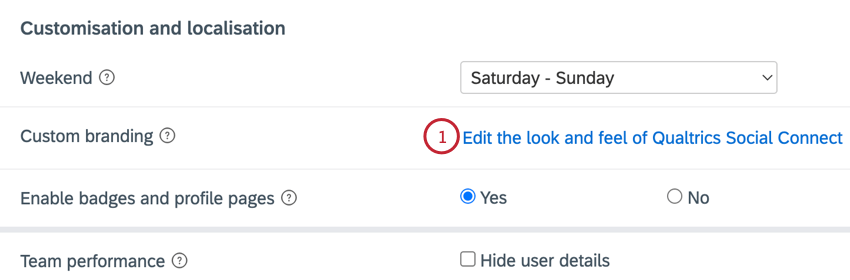
- Saisissez un titre, qui remplacera “Qualtrics Social Connect” dans quelques domaines.
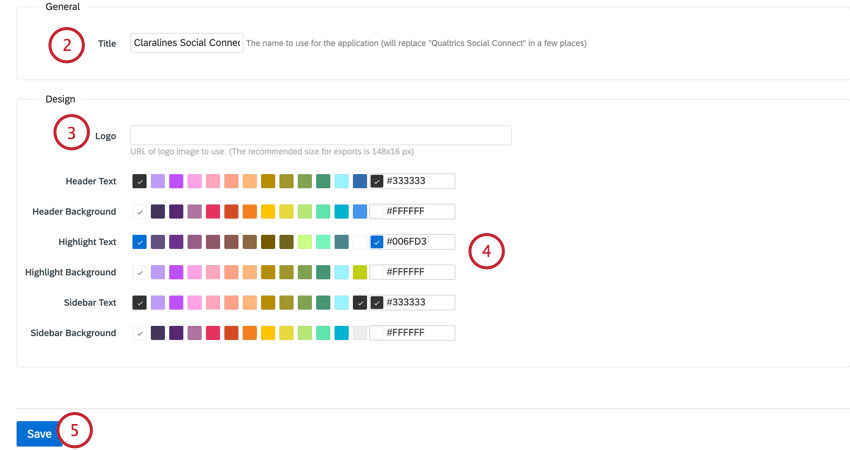
- Saisissez l’URL d’un logo.
- Personnalisez les différentes zones de la plate-forme en choisissant la couleur de cette zone. Vous pouvez choisir une couleur existante ou définir votre propre couleur en utilisant un code HEX.
- Cliquez sur Enregistrer.